Cómo cambiar el color de una conversación en la aplicación Messenger de Android

A la gente le encanta la personalización, y si hay algo en lo que Android es realmente bueno, eso es todo. Y el Messenger de Google no es una excepción. Cada conversación tiene un color específico, pero puede cambiar el color de cualquier conversación a través de su menú.
RELACIONADO: Cómo hacer una copia de seguridad de sus mensajes de texto en su cuenta de Gmail
Lo primero que debe hacer es saltar a la conversación que desea cambiar el color de. Vale la pena señalar que no hay una configuración de color general, es específica para cada persona y conversación. Una vez que esté en la conversación, toque el menú de desbordamiento de tres botones en la esquina superior derecha, luego seleccione "Personas y opciones".
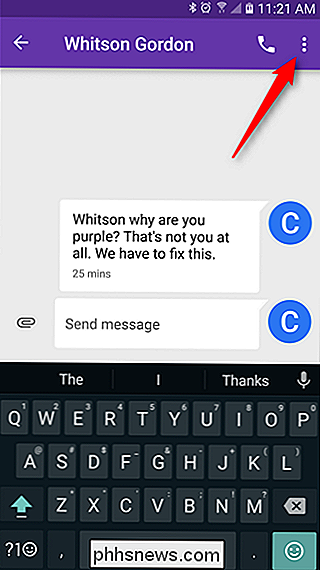
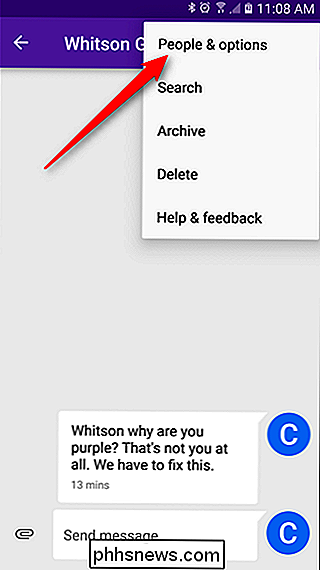
Aquí encontrará un puñado de opciones, pero abajo en la parte inferior de la pantalla. lista, verá el nombre de la persona y la información de contacto. A la derecha de eso hay un paladar pequeño. ¿Adivina qué hace eso? Sí, cambia el color. Tóquelo.
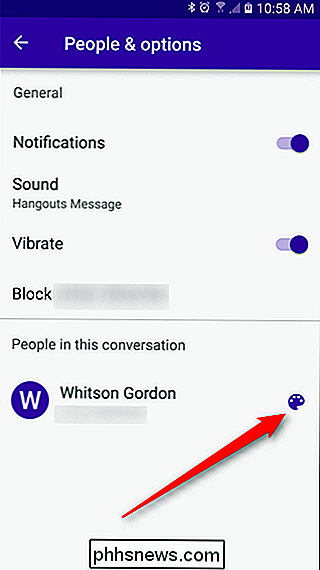
Esto abrirá un paleta de colores con varios colores / sombras diferentes para elegir. Desafortunadamente, no hay forma de seleccionar un color verdaderamente personalizado (con hexágono u otro), por lo que deberá elegir entre las opciones preconfiguradas. Lo bueno es que hay bastantes aquí.
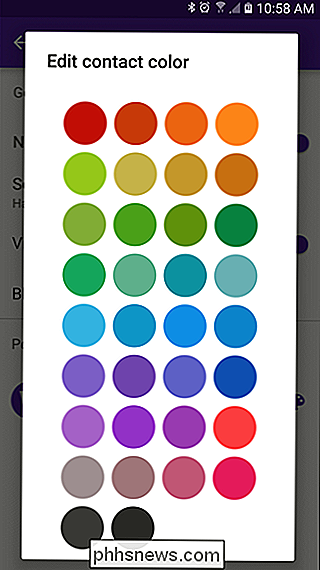
Tan pronto como selecciones un color, el cambio tendrá lugar, incluso en el menú Personas y opciones. Eso es lo que llamo gratificación instantánea.
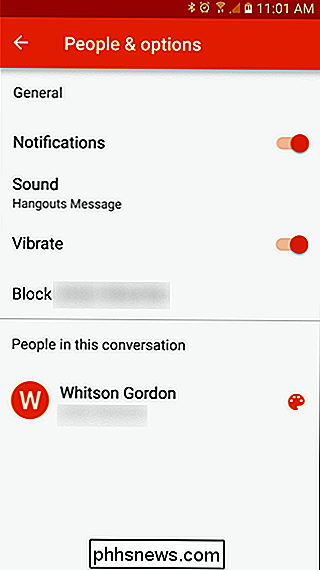
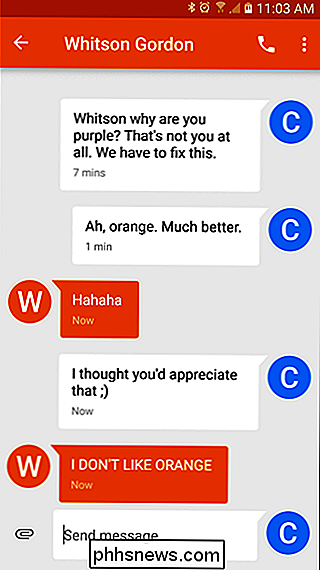
¡Y eso es todo! Puede hacer esto para cada contacto si lo desea, aunque desafortunadamente la configuración de color no se aplicará en todos los dispositivos. Bummer.
Google Messenger es una fantástica alternativa a la mayoría de las aplicaciones de mensajería que se incluyen en teléfonos que no son Nexus. Al igual que muchos otros productos de Google, es limpio y minimalista, ya que ofrece solo lo que necesita ofrecer y mantiene a raya a la mayoría de las pelusas. Es fácil y rápido, y es una de las mejores opciones disponibles. Si aún no lo has hecho, compruébalo, es gratis.

Cómo personalizar el tema de la barra de título en Microsoft Office 2016
Entre las nuevas características de Microsoft Office 2016 se incluyen algunas mejoras en la interfaz de usuario. Por ejemplo, agregaron una imagen de fondo a la barra de título en cada programa de Office y un tema oscuro mejorado. Personalizar el fondo y el tema es fácil, y le mostraremos cómo hacerlo.

Qué hacer cuando pierde su teléfono inteligente
Los teléfonos son robados o se pierden todos los días. Con una gran cantidad de datos maduros para el robo de identidad, un teléfono perdido puede hacer que te hiele la sangre fácilmente. Toma una respiración profunda, How-To Geek te hablará sobre esto. Me pasó la semana pasada. Mi iPhone 4 no se me había olvidado en el año en que lo tenía, pero una pequeña oportunidad de 5 segundos fue todo lo que necesitó un ladrón para arrebatársela.



